Att redigera och publicera videor kan bli betydligt mer effektivt med rätt verktyg. DaVinci Resolve erbjuder möjligheten att direkt ansluta din YouTube-kanal med mjukvaran. Det gör att uppladdningen av färdiga videor blir en barnlek. Här kan du lära dig hur du enkelt kan koppla din YouTube-kanal till DaVinci Resolve och ladda upp videor direkt.
Viktigaste insikter
- DaVinci Resolve möjliggör direkt uppladdning på YouTube.
- Anslutningen mellan DaVinci Resolve och din YouTube-kanal är enkel att ställa in.
- Du bör först sätta videor som privata för att göra ändringar innan de blir offentliga.
Steg-för-steg-guide
Steg 1: Öppna inställningarna i DaVinci Resolve
För att ansluta din YouTube-kanal till DaVinci Resolve måste du först öppna programvaran. Klicka sedan uppe till vänster på DaVinci Resolve och gå till Inställningar.
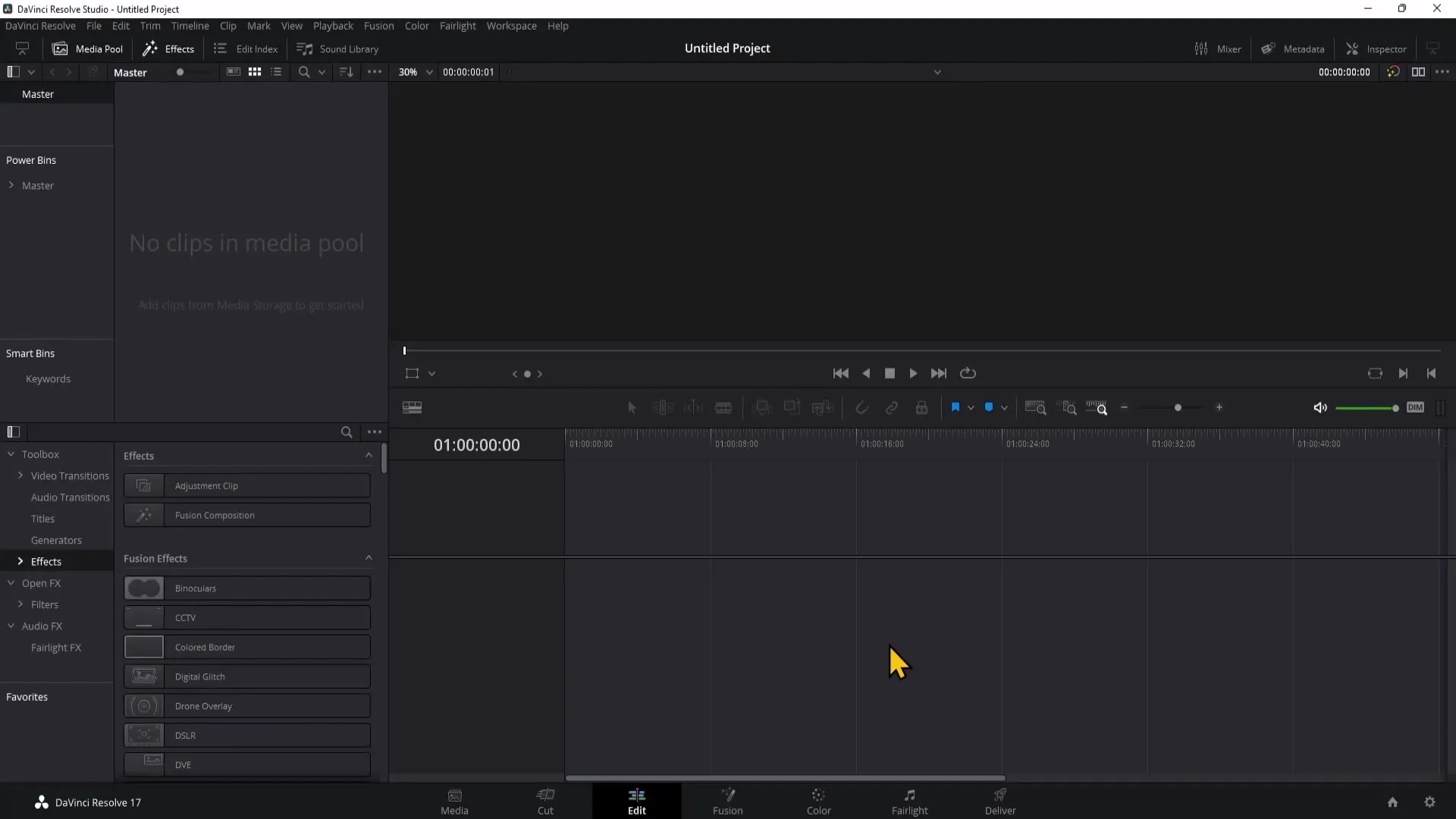
Steg 2: Välj Internetkonton
I Inställningarna hittar du till vänster alternativet Internetkonton. Klicka på det för att öppna kontoinställningarna. Här kan du hantera olika konton, inklusive ditt YouTube-konto.
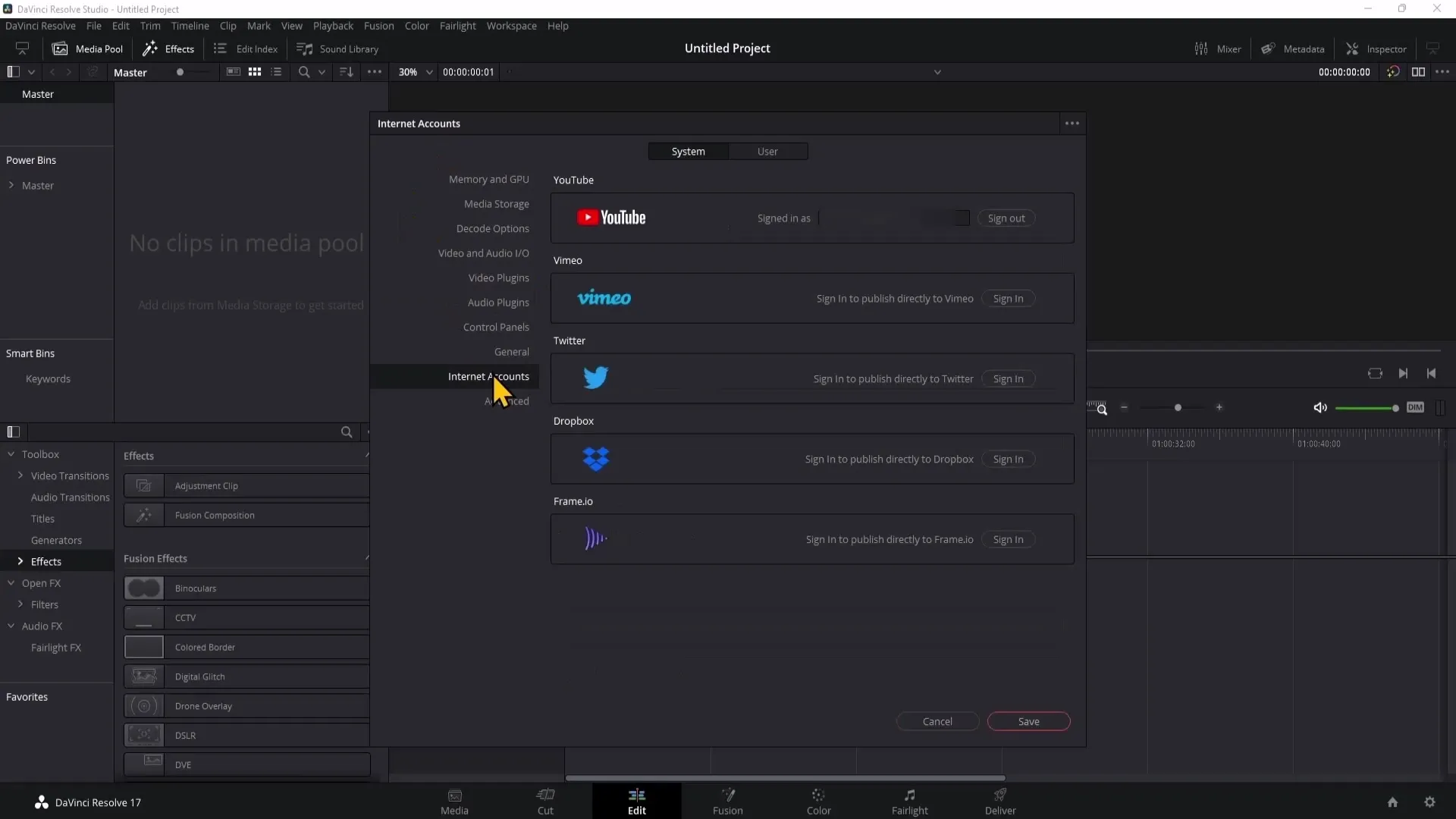
Steg 3: Lägg till ditt YouTube-konto
Under Internetkonton hittar du möjligheten att ansluta till YouTube. Klicka på Lägg till konto och välj YouTube. Du kommer då bli ombedd att öppna en webbläsare för att logga in på ditt YouTube-konto.
Steg 4: Tillåt åtkomst
Efter att ha valt ditt YouTube-konto kommer en popup visas som ber dig att ge YouTube de nödvändiga behörigheterna. Se till att markera rutan bredvid YouTube-logotypen på vänster sida för att DaVinci Resolve ska ha tillstånd att ladda upp videor på din kanal. Klicka sedan på OK.
Steg 5: Kontrollera anslutningen
Efter bekräftelsen är ditt YouTube-konto anslutet till DaVinci Resolve. Du kan stänga inställningarna. Kontrollera att ditt konto har lagts till korrekt för att säkerställa att allt fungerar som det ska.
Steg 6: Förbered video för export
Navigera nu till leveransområdet i DaVinci Resolve längst ner till höger, där du hittar alternativen för exportskärmen. Välj här alternativet YouTube.
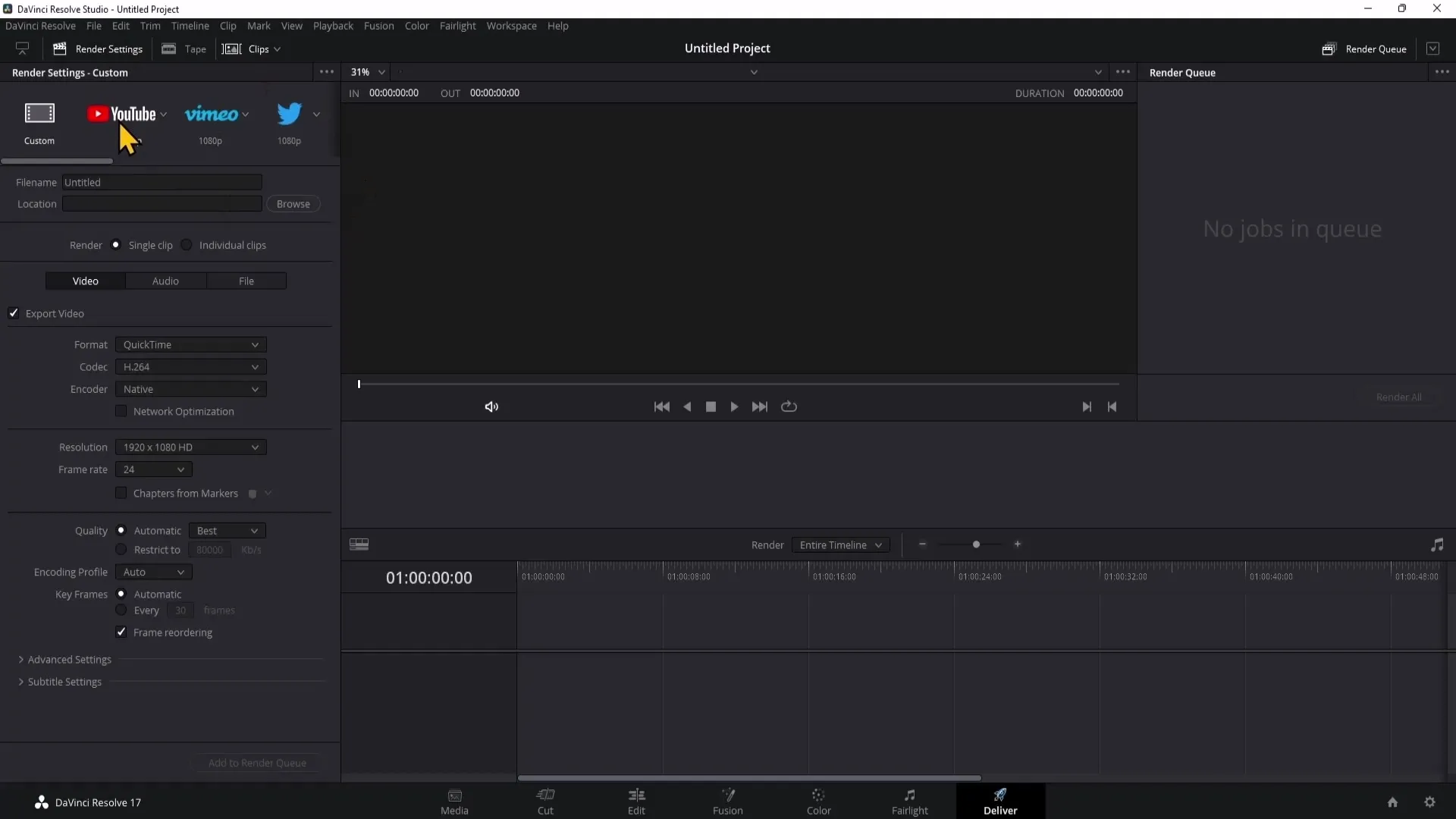
Steg 7: Exportera video
När du exporterar din video sparas den både på din dator och laddas upp direkt till din YouTube-kanal. Du kan under denna process ange titel, beskrivning, synlighet och kategori.
Steg 8: Ställ in synlighet
Se till att du ställer synligheten till Privat tills du har angett all nödvändig information som taggar och beskrivningar. Detta är viktigt för att säkerställa att din video är optimalt förberedd för YouTube-algoritmen.
Steg 9: Slutför video
Efter att du har gjort alla justeringar och korrigeringar av titel och beskrivning kan du publicera videon offentligt. På så sätt gör du videon tillgänglig för dina tittare och säkerställer att de kan se den. Det är dock rekommenderat att vänta med att ladda upp tills allt är klart.
Sammanfattning
Genom den här guiden har du lärt dig stegen för att framgångsrikt koppla din YouTube-kanal till DaVinci Resolve. De olika alternativen gör att du effektivt kan redigera och ladda upp videor.
Vanliga frågor
Hur kopplar jag min YouTube-kanal till DaVinci Resolve?Genom att gå till Inställningar på Internetkonton och lägga till ditt YouTube-konto.
Varför ska jag ställa synligheten på min video till privat?För att säkerställa att du kan redigera alla detaljer som titel och taggar innan videon blir offentlig.
Vad händer om jag inte beviljar behörigheter?DaVinci Resolve kan då inte ladda upp videor på din YouTube-kanal.


